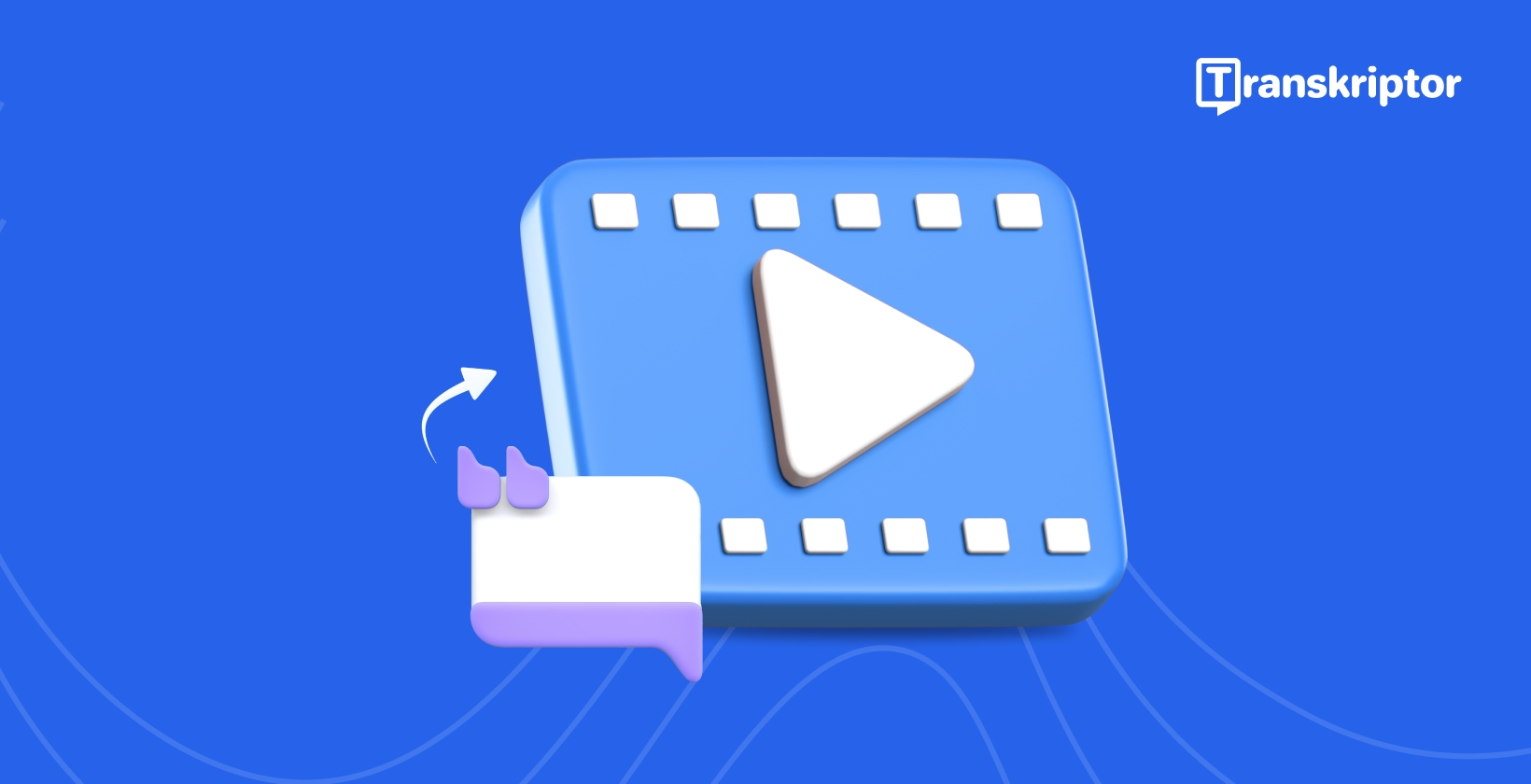Daugelis klausia, ar prie vaizdo įrašo pridėti antraštes ir kuo tai jiems naudinga. Subtitrai yra labai svarbūs šiuolaikiniam vaizdo įrašų turiniui, nes jie pagerina įtraukimą, pasiekiamumą ir žiūrinčiųjų išlaikymą. Jie gali padaryti juos paveikesnius, nesvarbu, ar kuriate vaizdo įrašus švietimui, socialinei žiniasklaidai ar profesionaliam naudojimui.
Šiame vadove nagrinėjami antraščių pranašumai ir geriausi jų kūrimo įrankiai. Jame taip pat pateikiamas žingsnis po žingsnio procesas, kaip pridėti antraštes prie vaizdo įrašų naudojant Transkriptor .
Kodėl antraštės yra būtinos vaizdo įrašams
Tuo metu, kai visas pasaulis prisijungia prie interneto, vaizdo įrašų kūrimas be antraščių nebėra perspektyvi galimybė. Subtitrų turinys tampa pasiekiamas žmonėms, turintiems skirtingų poreikių ir gyvenimo būdo. Toliau pateikiamos pagrindinės priežastys, kodėl vaizdo įrašuose reikia pridėti antraščių.
- Pagerinti pritaikymą neįgaliesiems : dauguma naudotojų kuria pritaikymo neįgaliesiems subtitrus ir plečia auditorijos pasiekiamumą.
- Pagerinkite žiūrinčiųjų įtraukimą: Subtitrai leidžia žiūrintiesiems daugiau investuoti į vaizdo įrašą ir dar labiau pailginti peržiūros laiką.
- Išplėsti auditorijos pasiekiamumą : vaizdo įrašų subtitrai užsienio kalba padeda kūrėjams išplėsti auditorijos pasiekiamumą ir SEO .
- Padidinkite SEO ir aptinkamumą: Kūrėjai gali pridėti antraštes, kad paieškos varikliams būtų lengviau indeksuoti savo turinį ir reitinguoti jį aukščiau.
Pagerinkite pritaikymą neįgaliesiems
PasakWHO , daugiau nei 5% pasaulio gyventojų, arba 430 žmonių, turi klausos praradimą. Skaičiuojama, kad iki 2050 m. maždaug 1 iš 10 žmonių turės negalią. Automatiniai subtitrai leidžia šiems žmonėms sekti jūsų turinį, ir kuo tikslesni ir išsamesni yra subtitrai, tuo geriau.
Pagerinkite žiūrinčiųjų įsitraukimą
Subtitrai padeda lengviau įtraukti auditoriją, nes Facebook ataskaitose antraštės padidina vaizdo įrašo peržiūros laiką 12 %. Šie ilgesni žiūrėjimo laikai ne tik padeda perteikti žinutę, bet ir geriau veikia turinys. Be to, nepriklausomai nuo garso kokybės, žiūrovai gali sekti kartu su ištartu žodžiu.
Auditorijos pasiekiamumo išplėtimas
Galite ne tik pagerinti vaizdo įrašų įtraukimą su antraštėmis, bet ir naudoti juos, kad vaizdo įrašus būtų lengviau ieškoti. "Statista " duomenimis, Indija (476 mln.) turi dvigubai daugiau YouTube žiūrovų Jungtinėse Valstijose (238 mln.). Taigi, vaizdo įrašų subtitrai užsienio kalba padeda pasiekti platesnę auditoriją ir padidinti SEO .
Padidinkite SEO ir aptinkamumą
Pridėjus antraštes prie turinio, paieškos varikliams lengviau jį rasti naudojant paieškos variklio optimizavimo funkciją. Paieškos varikliai, pvz., Google ir Yahoo, negali klausytis ar žiūrėti jūsų vaizdo įrašų, kad galėtų indeksuoti jūsų turinį. Interaktyvus nuorašas su raktiniais žodžiais leidžia paieškos sistemoms indeksuoti jūsų turinį ir padidinti srautą. Be to, galite naudoti nuorašus, kad pakeistumėte turinio paskirtį į kitas formas, pvz., tinklaraščius ar el. laiškus.
Populiariausi įrankiai, skirti pridėti antraštes prie vaizdo įrašų
Geriausi vaizdo įrašų subtitrų įrankiai turi būti lengvai naudojami, palaikyti kelias kalbas, tinkinimo parinktis ir kt. Remiantis išsamiais tyrimais ir bandymais, šie įrankiai atitinka populiariausių antraščių įrankių sąrašą:
- Transkriptor : Tai išskirtinė kalbos į tekstą platforma, leidžianti 99% tikslumu perrašyti vaizdo įrašus 100+ kalbų.
- Kapwing : Tai vaizdo įrašų redagavimo programinė įranga, galinti generuoti tikslius jūsų vaizdo įrašų antraštes.
- YouTube Studio : YouTube Studio pirmiausia siūlo kūrėjams įrankius vaizdo įrašams redaguoti ir automatiniams subtitrams generuoti.
- VEED .io : Tai leidžia keliais paspaudimais kurti profesionalius vaizdo įrašus ir antraštes 100+ kalbų.
- Rev : Tai kalbos į tekstą įrankis, siūlantis žmogaus ir AI transkripcijos paslaugas.

Transkriptor
Transkriptor išsiskiria kaip geriausia galimybė pridėti antraštes prie vaizdo įrašų. Šis novatoriškas AI pagrįstas įrankis gali perrašyti jūsų turinį tiesiai į jūsų naršyklę, todėl nereikia papildomos programinės įrangos. Keliais paspaudimais galite sklandžiai konvertuoti vaizdo įrašus į tekstą.
Ne tik greitis, programinė įranga yra žinoma dėl savo tikslumo ir kitų funkcijų. Subtitrai yra 99 % tikslūs, o pažangūs įrankiai leidžia juos tinkinti pagal savo poreikius. Be to, dėl 100+ kalbų palaikymo ir kelių failų formatų jis yra puikus įrankis vaizdo įrašų antraštėms kurti.
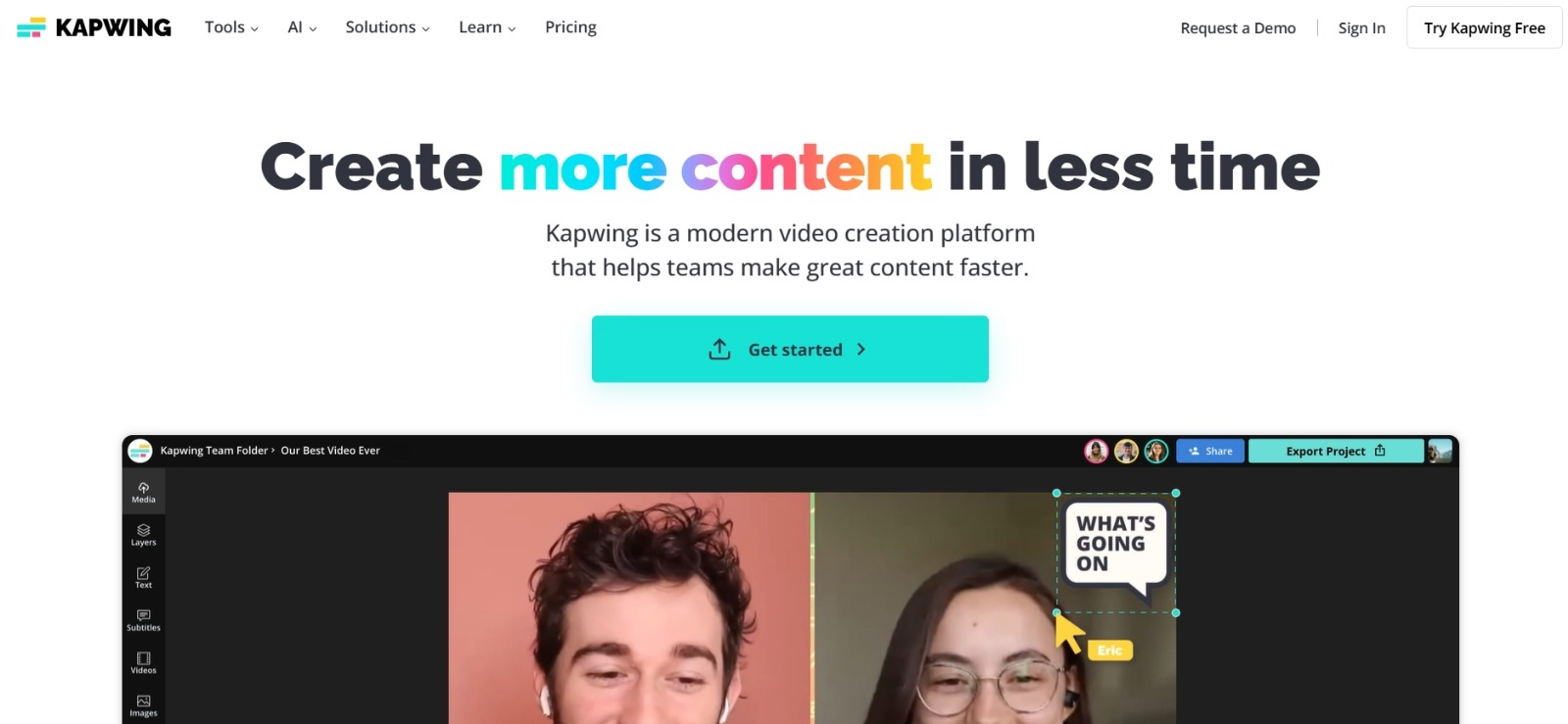
Kapwing
Kapwing nemokama vaizdo įrašų redagavimo programinė įranga, leidžianti vartotojams kurti profesionaliai atrodančius vaizdo įrašus. Jis generuoja automatinius vaizdo įrašų antraštes ir palaiko taisyklingą rašybą ir skyrybos ženklus. Galite pasirinkti, kaip atrodys subtitrai. Be to, jo vaizdo įrašų redagavimo funkcijos, tokios kaip garso valymas, vandens ženklų tinkinimas, balso perrašymai ir kt., padeda kurti profesionalų turinį.
Tačiau, kai pridedate antraštes Kapwing, gali būti sunku jas redaguoti atskirai. Kita vertus, patogi Transkriptor sąsaja leidžia redaguoti nuorašus.
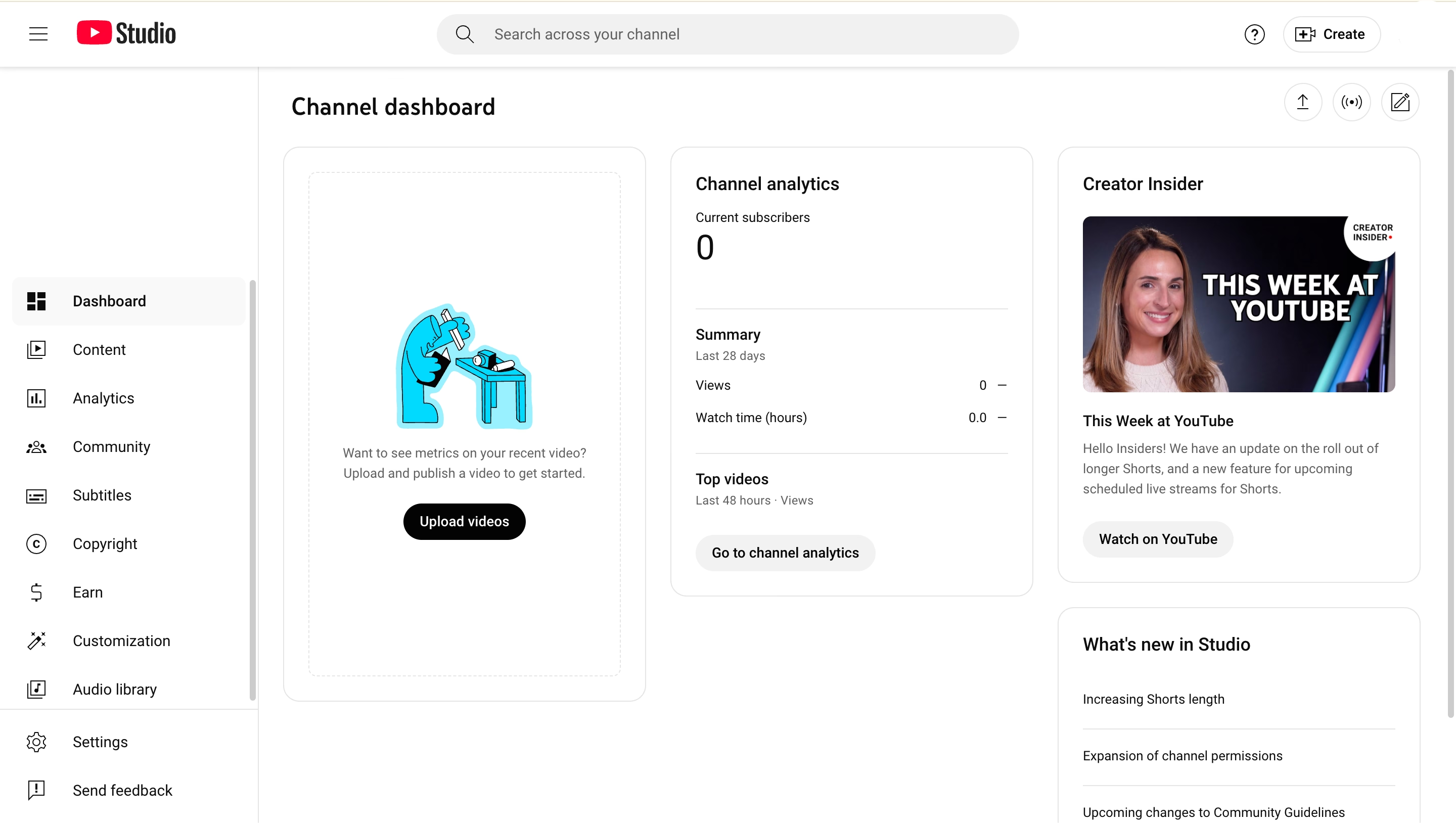
YouTube Studio
YouTube Studio turi įrankius, kurių kūrėjui reikia norint pasiūlyti universalią žiūrėjimo patirtį ir pagerinti vaizdo įrašų įtraukimą. Sąsaja suskirstyta į skyrius, todėl lengviau naršyti ir dirbti su vaizdo įrašais. Skirtingai nuo daugelio įrankių, jis generuoja automatinius jūsų vaizdo įrašų subtitrus ir galite juos redaguoti, kad būtų tiksliau.
Tačiau problema kyla, kai kuriate turinį ne anglų, o kitomis kalbomis. Tokiais atvejais automatiniai subtitrai yra apie 60–70% tikslūs, o tai turi įtakos prieinamumui.
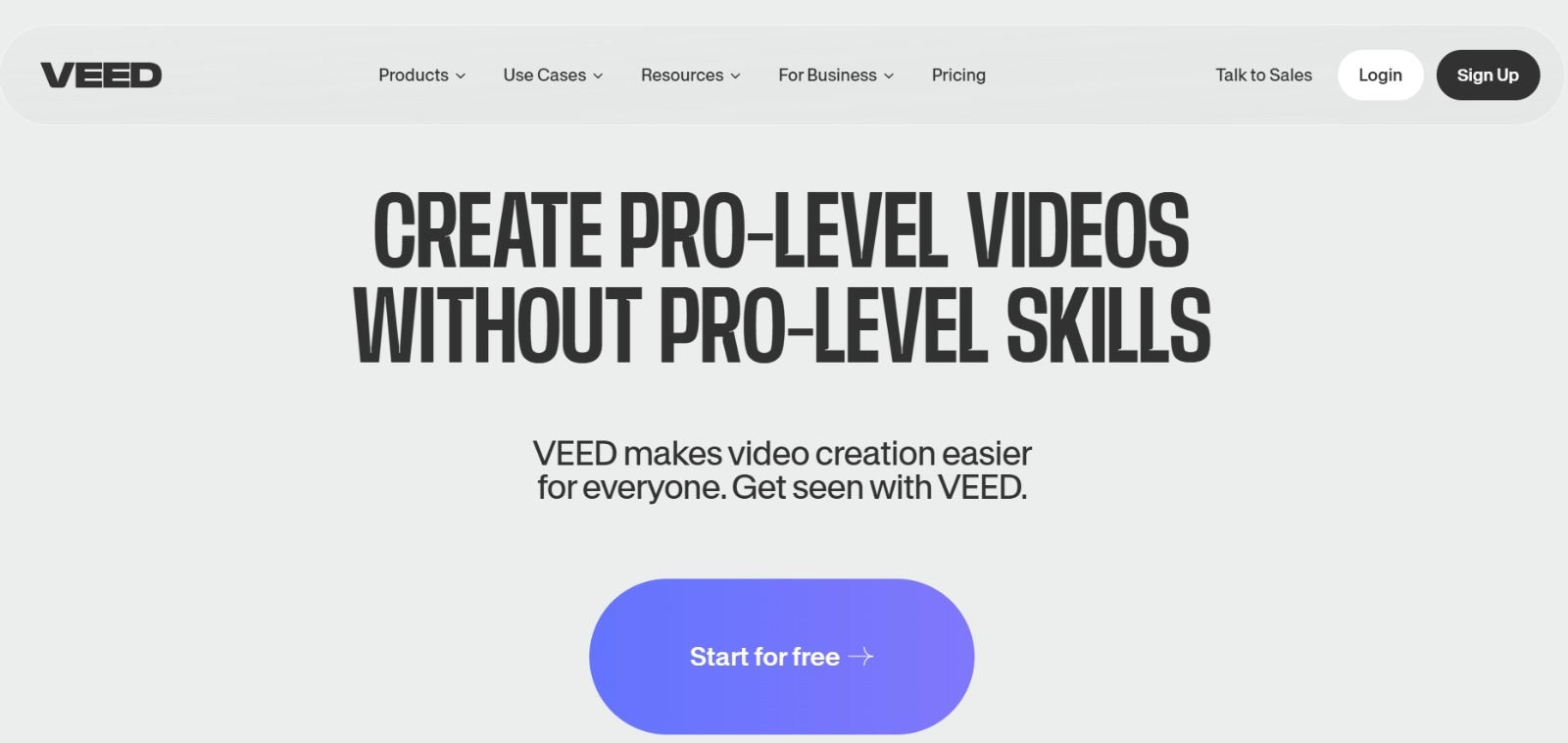
VEED .io
Veed.io yra internetinė vaizdo įrašų redagavimo platforma su tokiomis funkcijomis kaip subtitrai, perėjimai, lipdukai ir AI redagavimas. Jis palaiko daugiau nei 100 kalbų, įskaitant ispanų, prancūzų, kinų, arabų ir rusų kalbas. Intuityvi sąsaja leidžia perrašyti vaizdo įrašus keliais paspaudimais. Tačiau platforma yra brangesnė ir vaizdo įrašų transkribavimas užtrunka daug ilgiau nei Transkriptor .
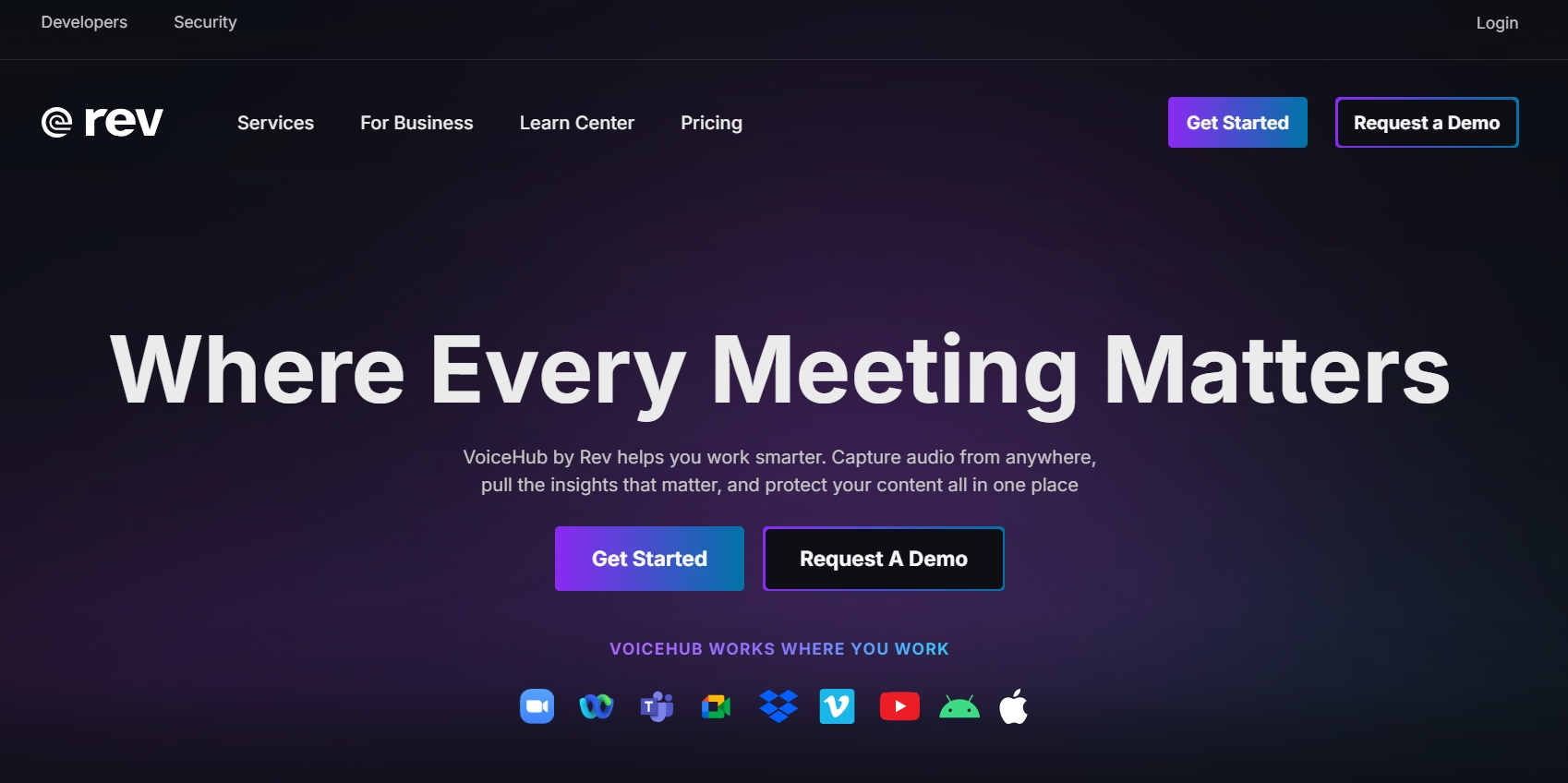
Rev
Rev yra kalbos į tekstą įrankis, siūlantis žmonių ir AI transkripcijos ir subtitrų paslaugas. Jis palaiko garsiakalbių diarizavimą, atskirų garsiakalbių identifikavimą ir žymėjimą vaizdo įraše. Be to, jis gali apibendrinti nuorašus ir siūlo įrankius, kaip juos pritaikyti pagal jūsų poreikius.
Žmogaus sukurti nuorašai yra 99% tikslūs, tačiau tikslumas kenčia nuo automatinės transkripcijos. Čia Transkriptor išsiskiria.
Nuoseklus antraščių pridėjimo naudojant Transkriptor vadovas
Yra du atsakymai, kaip pridėti antraštę prie vaizdo įrašo. Galite rankiniu būdu pridėti antraštes vaizdo įrašų redagavimo priemonėje arba generuoti antraštes naudodami AI įrankį. Pastarasis taupo jūsų laiką, o naudodami tokius įrankius kaip Transkriptor galite garantuoti tikslumą. Taigi, čia yra žingsnis po žingsnio vaizdo įrašų antraščių vadovas, naudojant Transkriptor :
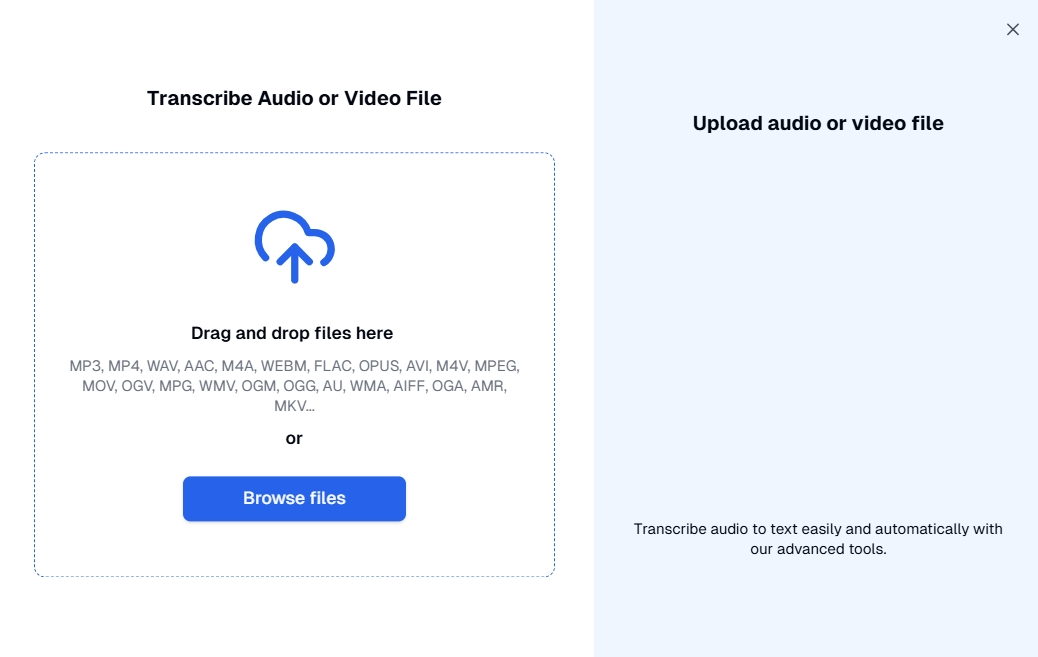
1 veiksmas: įkelkite vaizdo įrašą
Pirmiausia atidarykite Transkriptor ir prisijunkite prie savo paskyros naudodami Google arba vartotojo kredencialus. Tada pridėkite vaizdo įrašo nuorodą arba įkelkite vaizdo įrašą, kurį reikia subtitruoti. Galite bakstelėti " Naršyti failus ", kad rastumėte vaizdo įrašą, arba naudokite " vilkite ir numeskite " metodą, kad jį įkeltumėte. Įsitikinkite, kad garsas yra aiškus, kad būtų užtikrintas optimalus transkripcijos tikslumas.
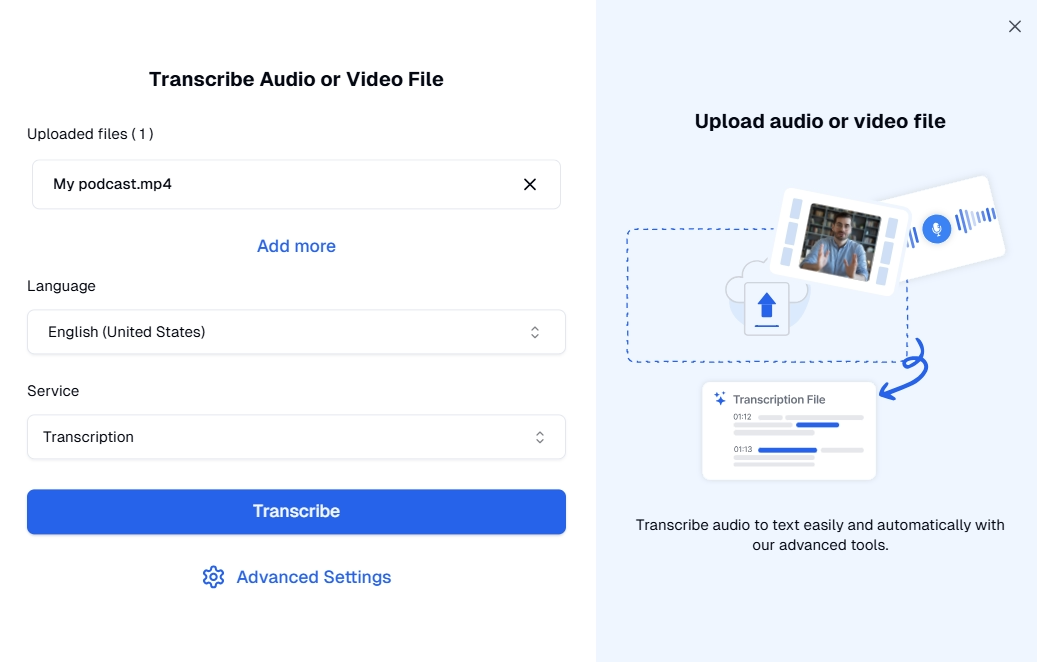
2 veiksmas: automatiškai sugeneruokite antraštes
Kai pasirenkate ir įkeliate vaizdo įrašą, pasirodo naujas iššokantis langas. Čia galite pasirinkti iš 100+ galimų kalbų, " subtitrai " kaip paslaugą ir bakstelėkite " Transkribuoti ". Taip pat galite pasirinkti transkripcijos paskirties vietą, etikečių garsiakalbius ir garsiakalbių skaičių iš parinkties " išplėstiniai nustatymai ".
3 veiksmas: redaguokite laiko ir stiliaus antraštes
Vaizdo įrašo transkribavimas platformoje trunka tik kelias minutes. Kai tai bus padaryta, galite naudoti integruotus tinkinimo įrankius, kad tinkintumėte vaizdo įrašų antraštes. Galite koreguoti laiką, redaguoti tekstus ir patikrinti, kaip subtitrai dera su vaizdo įrašo atkūrimu.
Be to, Transkriptor siūlo keletą papildomų tinkinimo funkcijų. Pavyzdžiui, galite konfigūruoti, kiek laiko kiekviena eilutė bus rodoma ekrane, ir nustatyti žodžių ar simbolių apribojimus. Tai padeda pagerinti subtitrų skaitomumą. Taip pat galite valdyti subtitrų trukmę ir matomumą, kad užtikrintumėte tinkamą vaizdo įrašų sinchronizavimą.
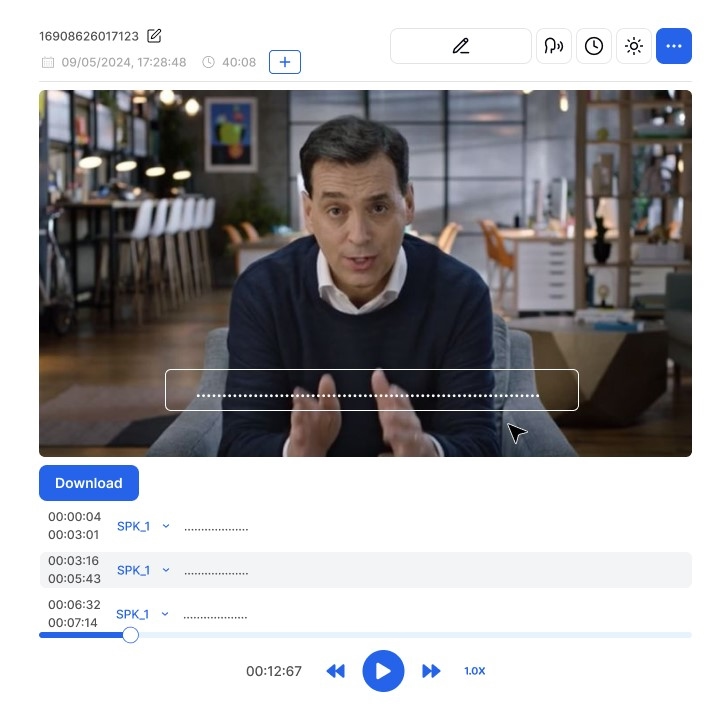
4 veiksmas: eksportuokite antraštės failą
Įsitikinę subtitrų formatavimu, galite lengvai atsisiųsti failą SRT formatu. Arba galite įterpti subtitrus į savo vaizdo įrašą ir atsisiųsti jį skirtingais formatais (WAV + SRT arba MP3 + SRT ).
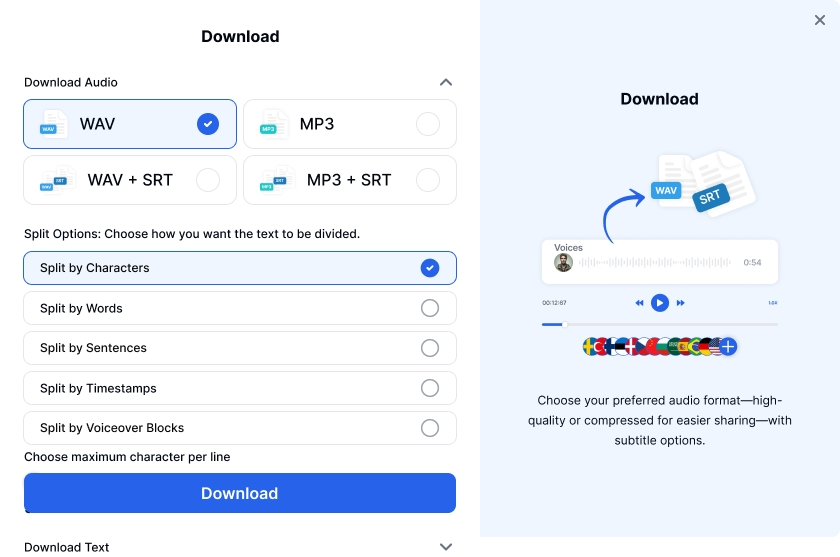
Tada galite padalyti tekstą pagal simbolius, žodžius, sakinius, laiko žymas arba balso perdavimo blokus. Tai leidžia žiūrovams darniai apdoroti idėjas, pagerinti tempą ir geresnę žiūrėjimo patirtį.
5 veiksmas: įkelkite į savo platformą
Paskutinis žingsnis yra užbaigti subtitrų kūrimo procesą ir padaryti vaizdo įrašą prieinamą žiūrintiesiems. Galite įkelti jį į norimas platformas, tokias kaip YouTube, Instagram ir Facebook . Tiesiog vykdykite nurodymus, kad bendrintumėte vaizdo įrašą, ir spustelėkite " Paskelbti ", kad užbaigtumėte procesą.
Automatinių subtitrų įrankių, tokių kaip Transkriptor, pranašumai
Transkriptor yra AI pagrįstas transkripcijos įrankis, apmokytas naudojant didelius duomenų kiekius, kad būtų galima gauti tikslius rezultatus. Kiti privalumai yra šie:
- Sutaupykite laiko ir pastangų : Transkriptor automatiškai perrašo jūsų vaizdo įrašus per kelias minutes, sutaupydamas laiko perrašyti rankiniu būdu.
- Kelių kalbų palaikymas : Galite generuoti vaizdo įrašų antraštes 100+ kalbų, pvz., anglų, ispanų, portugalų, vokiečių, hebrajų ir kt.
- Tinkinimo parinktys : Redagavimo įrankiai leidžia vartotojams konfigūruoti subtitrus, kad būtų lengviau skaityti.
- Didelis tikslumas : Transkriptor AI gali pasiekti iki 99% tikslumą, kai konvertuojate vaizdo įrašus į žodžius.
Taupykite laiką ir pastangas
Efektyvus AI įrankis, pvz., Transkriptor akimirksniu paverčia šnekamąją kalbą tekstu. Tai sumažina neautomatines pastangas, kurias kūrėjai gali įdėti įvesdami kiekvieną vaizdo įrašo žodį. Galite greitai pasiekti subtitrus negaišdami valandų rankiniam transkripcijai. Tai daug greičiau nei dauguma populiarių subtitrų įrankių, tokių kaip Veed.io, Rev ir kt.
Daugiakalbis palaikymas
Tokie automatiniai vaizdo įrašų subtitrų sprendimai Transkriptor leidžia vartotojams kurti subtitrus keliomis kalbomis ir pagerinti pritaikymą neįgaliesiems. Jis palaiko daugiau nei 100 kalbų, įskaitant portugalų, hebrajų, turkų, arabų ir ispanų kalbas. Tai padaro jūsų turinį pasiekiamą kitakalbiams ir pagerina prieinamumą bei įtraukimą.
Tinkinimo parinktys
Transkripcijos įrankis turi pasiūlyti tinkinimo parinktis, kad būtų galima patenkinti įvairius vartotojus ir naudojimo atvejus. Transkriptor yra vienas iš tokių įrankių su galimybėmis koreguoti laiką ir redaguoti antraščių tekstą. Tai taip pat leidžia vartotojams konfigūruoti subtitrų ilgį ir nustatyti žodžių ar simbolių apribojimus.
Didelis tikslumas
Transkriptor naudoja AI, kad sukurtų labai tikslias vaizdo įrašų antraštes. Perrašant failus platforma gali pasiekti iki 99% tikslumą, jei garsas yra aiškus. Be to, pažangus ML (mašininio mokymosi) algoritmas gali automatiškai ir tiksliai pažymėti garsiakalbius iš garso. Tai pašalina poreikį rankiniu būdu pažymėti garsiakalbius, pagreitindama redagavimo procesą.
Išvada
Nesvarbu, ar norite pagerinti pritaikymą neįgaliesiems, aptinkamumą ar įsitraukimą, prie vaizdo įrašo turite pridėti antraščių. Ir jūs turite pasirinkti tam tinkamą įrankį – kitaip jį redaguodami praleisite valandų valandas.
Transkriptor laikomas geriausiu vaizdo įrašų subtitravimo įrankiu dėl pažangių AI, didelio tikslumo ir 100+ kalbos palaikymo. Dėl paprastos naudoti sąsajos procesas tampa paprastas ir efektyvus. Taigi, pradėkite rašyti vaizdo įrašų antraštes naudodami Transkriptor nemokamai ir kurkite turinį, kuris susisiektų su jūsų auditorija.